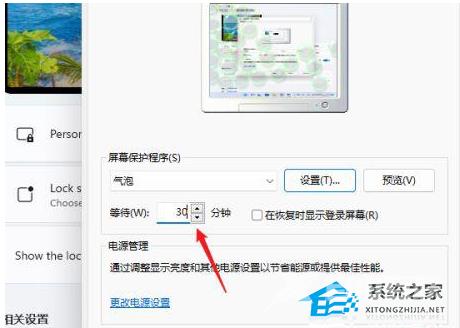Win11电脑屏保怎么开启?设置电脑屏保,可以在电脑暂时待机未使用的时候显示出自己喜欢的图片,不仅具有装饰的作用,而且可以保护我们桌面内容的安全,避免内容被其他人看到。
Win11电脑屏保怎么开启?设置电脑屏保,可以在电脑暂时待机未使用的时候显示出自己喜欢的图片,不仅具有装饰的作用,而且可以保护我们桌面内容的安全,避免内容被其他人看到。那么如何将电脑的屏保功能开启呢?来看看以下的操作方法教学吧。
操作方法
1、进入windows11系统桌面,在桌面上右击鼠标打开菜单栏,再点击进入“个性化”设置。
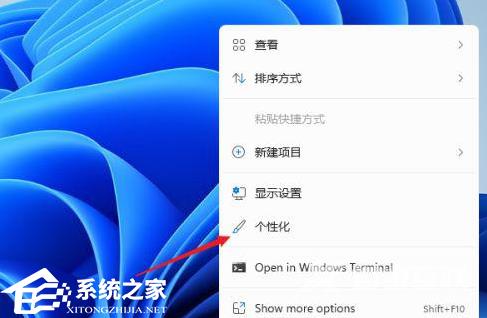
2、进入个性化设置界面,在功能选项列表中再点击进入【锁屏界面】用来锁定屏幕图像、应用和动画。
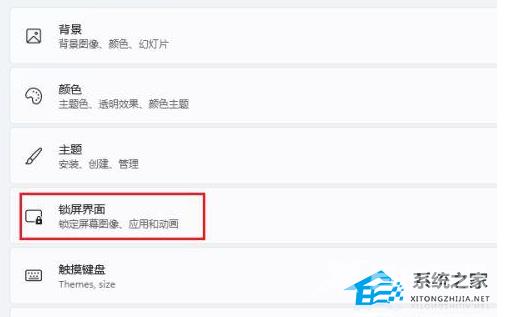
3、在上面区域可以设置锁屏状态下的图片与内容,屏保在相关设置中点击进入“screen saver(屏幕保护)”
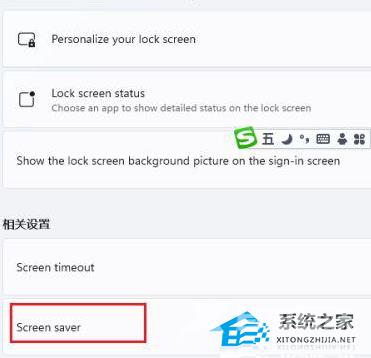
4、打开屏幕保护程序设置窗口,这个就比较熟悉了。windows各个版本都差不多,在屏幕保护程序下拉列表中选择一个自己喜欢的样式 。
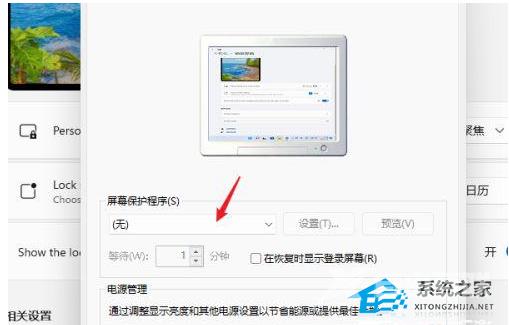
5、点击【设置】按钮打开当前屏保的可自定义的设置,修改里面的内容与参数就可以了。
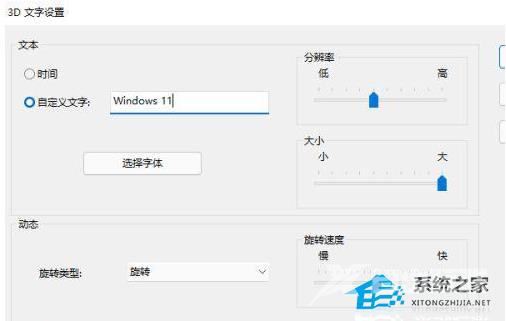
6、如果当前屏幕没有自定义的功能,点击时就会提示无选项的对话框。
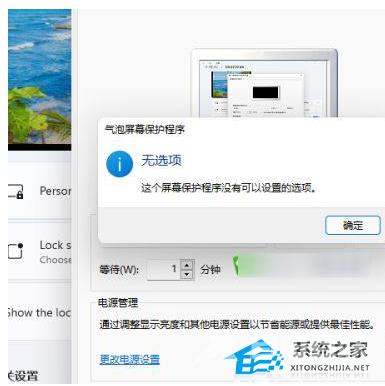
7、选择屏幕保护程序并设置完成后,在等待中设置一个适合的时间。在这个时间后还无任何操作的话就会自动运行屏幕保护程序。